目次

Wordで複雑な文書を作成する際、ページレイアウトやヘッダー・フッターを細かく調整したい場面が出てくる。
そんなときに活躍するのが「セクション区切り」。
セクション区切りをうまく活用すれば、異なるページレイアウトの適用や、セクションごとの書式設定を簡単に実現できる。
この記事では、Wordのセクション区切りの基本的な使い方から、実際の活用方法までをわかりやすく解説する。
Wordのセクション区切りとは?
Wordのセクション区切りは、文書の特定の部分に異なる設定を適用するための機能。
通常、文書全体に同じページレイアウトやヘッダー・フッターが適用されるが、セクション区切りを使うことで、文書内で異なる設定を適用できるようになる。
例えば、ページの一部を縦向きから横向きに変更したり、特定のセクションだけに別のヘッダーを設定したりすることが可能。
この機能を使えば、複雑な文書でも細かく設定をカスタマイズできるため、よりプロフェッショナルな仕上がりを目指すことができる。
Wordセクション区切りの実行・削除方法
Word文書でセクション区切りを使うと、異なるページレイアウトやヘッダー・フッターの設定を適用することができる。セクション区切りの挿入と削除は、文書の構成や見栄えを調整するために非常に便利だ。以下に、セクション区切りを挿入する方法と削除する方法について説明する。
■Wordセクション区切りの実行
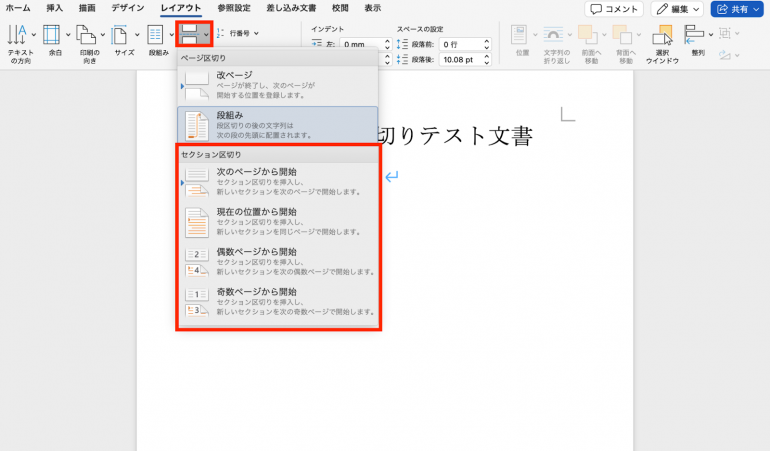
セクション区切りを挿入するには、まず「レイアウト」タブを開き、「ページ設定」グループ内の「改ページ」オプションをクリックする。
このオプションをクリックすると、ドロップダウンメニューが表示され、その中に「セクション区切り」のオプションが含まれている。
「次のページ」「現在の位置」「偶数ページ」「奇数ページ」の中から適切なセクション区切りを選んで挿入できる。
挿入されたセクション区切りを表示するには、「ホーム」タブに移動し、「編集記号の表示/非表示」ボタンをクリックすると、文書内にセクション区切りが表示される。
■Wordセクション区切りの削除
セクション区切りを削除するには、表示されたセクション区切りの直前にカーソルを置き、キーボードの「Delete」キーを押すだけで削除できる。
セクション区切りを削除すると、前後のセクションが統合されるが、これによりページレイアウトやヘッダー・フッターの設定が変わる場合があるため、削除前に文書全体の影響を確認することが重要。
Wordセクション区切りの活用方法
セクション区切りを使うことで、Word文書内でページ設定を柔軟に変更できる。以下の方法でセクション区切りを活用しよう。
■ 異なるページレイアウトを適用する
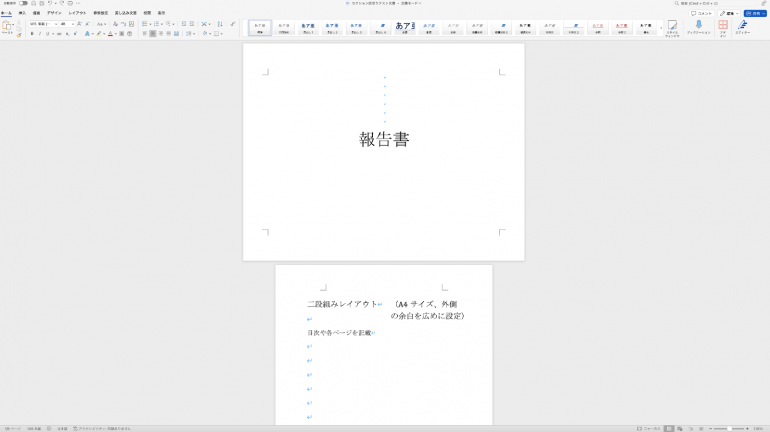
セクション区切りを挿入することで、文書内の異なる部分に異なるページレイアウトを設定できる。
例えば、報告書や学術論文で、最初の部分は標準のレイアウトを使用し、付録や表紙部分では別のレイアウトが必要な場合に便利だ。
これにより、文書全体の統一感を損なわずに、必要な部分だけを特別なレイアウトに変更できる。
■ セクションごとに異なるヘッダーやフッターを設定する
セクション区切りを使用すると、文書内の各セクションに異なるヘッダーやフッターを設定できる。これにより、文書の各部分に独自の情報を表示することが可能になる。
例えば、論文やレポートでは、各章ごとに異なるタイトルや章番号をヘッダーに表示したいことがある。こうした場合、セクションごとにヘッダーを設定することで、章タイトルやサブタイトルを適切に表示できる。例えば、第1章では「第1章: 序論」、第2章では「第2章: 方法論」といった具合に、セクションごとに異なる情報をヘッダーに入れることができる。
また、フッターにも同様のことが可能。例えば、ページ番号を特定のセクションで異なる形式に設定することができる。
表や付録のセクションでは、ページ番号をローマ数字にしたり、特定のセクションでページ番号を表示しないように設定することもできる。こうすることで、文書全体の構成に応じて、必要な情報だけを効果的に提示することができる。
■ セクションごとのページ番号や書式を変更する
セクションごとにページ番号の書式や開始番号を変更することで、文書の異なる部分に適切なページ番号形式を適用できる。
例えば、文書の本文部分ではページ番号を連番で表示し、付録の部分ではローマ数字を使用したい場合がある。これにより、文書全体の構成に応じた明確なページ番号表示が可能になる。
また、特定のセクションだけでページ番号の開始番号を変更することもできる。例えば、章ごとにページ番号を「1」から始めたい場合に、セクションごとに異なる開始番号を設定して管理することが可能だ。これにより、文書の読みやすさや整理整頓が向上する。
まとめ
セクション区切りを活用することで、文書のページ設定やレイアウトを柔軟にカスタマイズできる。
今後の文書作成では、セクションごとに異なるレイアウトやヘッダー、フッターを設定することで、報告書や資料をより効果的に構成できるだろう。
例えば、目次と本文で異なるページ番号形式を使ったり、各章に異なるタイトルをヘッダーに表示することで、文書全体の明瞭さとプロフェッショナルさを向上させることが可能。
これにより、文書の見やすさが向上し、情報をより整理して伝えることができるだろう。
構成/編集部















 DIME MAGAZINE
DIME MAGAZINE













